

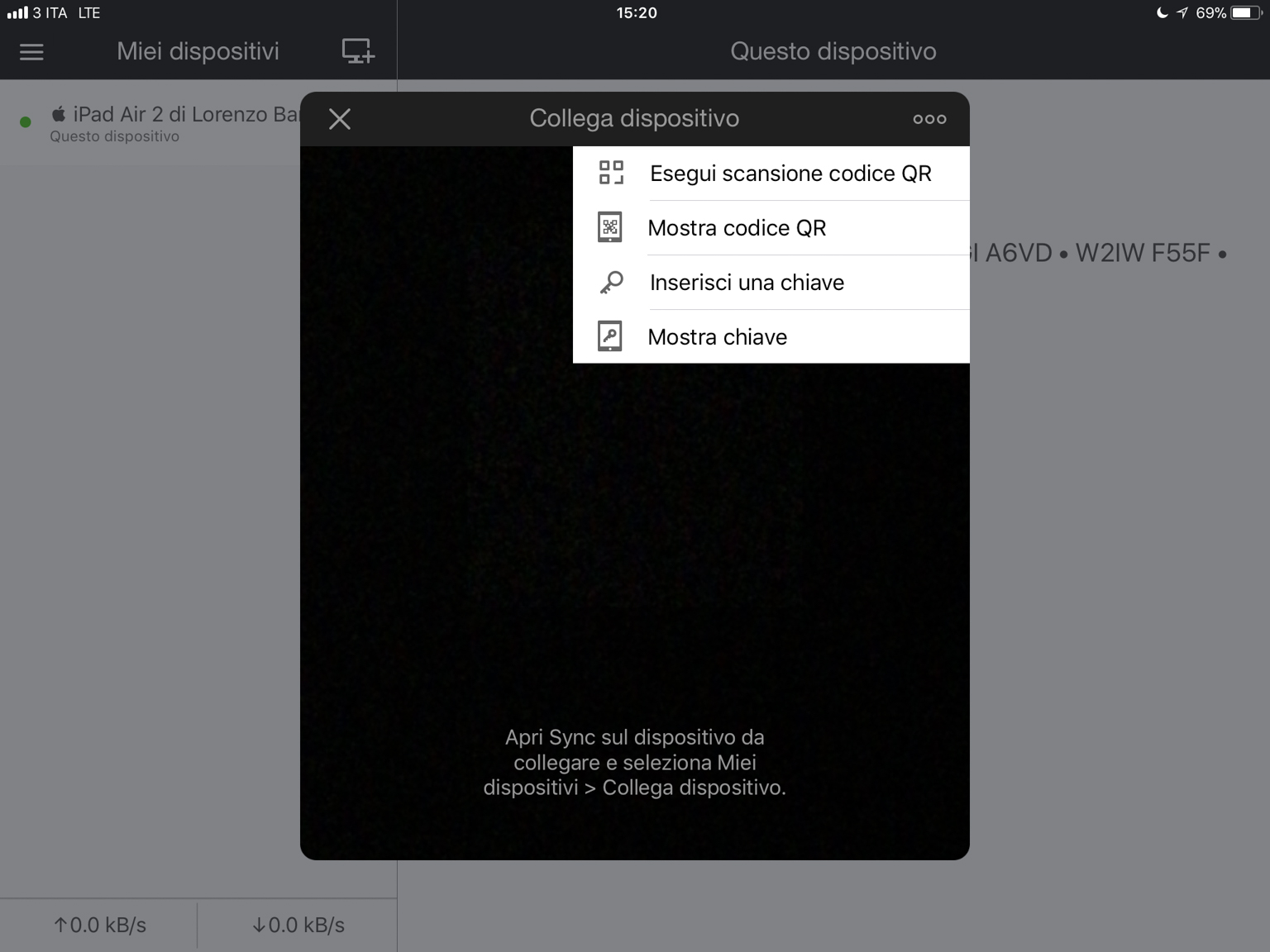
Come ho accennato in precedenza, ho scoperto quest'app cercando un'alternativa ad Infinit. Tuttavia, Resilio Sync funziona in modo abbastanza diverso dalla prima perché è concepita per scopi differenti (basti considerare il suo nome: "Sync"); pertanto non la considero una vera alternativa a Send Anywhere (che, come ho detto, per me ha sostituito Infinit quando il servizio è stato interrotto), ma piuttosto uno strumento ad esso complementare. Ma ora vediamo come funziona.
In pratica quest'app consente di creare delle cartelle che vengono condivise e sincronizzate tra più dispositivi dello stesso utente o tra più utenti: quindi non si tratta solo di inviare dei file, ma di tenerli sempre sincronizzati; il concetto base è più simile a quello dei servizi di cloud storage, ma con una grande differenza: non vi è alcun limite di spazio, di banda e di dimensione dei file. Un limite però, ovviamente, c'è: Resilio Sync funziona con un sistema peer-to-peer utilizzando ciascun dispositivo collegato come "server", per così dire, per tutti gli altri dispositivi. Questo significa che, ad esempio, se voglio accedere dall'iPad ai file che ho sincronizzato in questa maniera dal PC/Mac, quest'ultimo deve essere acceso e connesso a internet e Resilio Sync deve essere attivo in background (se si parla di computer fissi non è un grossissimo problema, ma ben diverso è se si parla di portatili). Se il PC/Mac non è acceso possono verificarsi tre situazioni: nel caso in cui non abbia aperto l'app sull'iPad dopo l'aggiunta dei file nella cartella sincronizzata (prima dello spegnimento del PC/Mac) tali file non compariranno neppure nell'elenco di quelli presenti (poiché l'app non sincronizza nulla in backgound); nel caso in cui, invece, abbia almeno aperto l'app prima dello spegnimento del PC/Mac, i file compariranno nell'elenco, ma come "Non disponibili" (quindi non vi si potrà accedere in alcun modo); infine, se avevo provveduto a sincronizzare in locale i file prima dello spegnimento del computer, essi sono rimasti memorizzati nella cache dell'app e pertanto sono accessibili (si possono anche esportare in altre app per la modifica). Per rendere più chiaro il concetto, si potrebbe dire che usare Resilio Sync dall'iPad (connesso ad Internet) quando il PC/Mac è spento equivale a cercare di usare l'app di Dropbox senza alcuna connessione Internet dall'iPad: ciò che è già stato scaricato in precedenza è accessibile, tutto il resto no.
Quindi, concludendo questa introduzione, si può pensare a Resilio Sync in questi termini: rispetto ai normali servizi di cloud storage dà maggiore libertà (non ha tutti i classici limiti di questi servizi), ma al contempo dà maggiori responsabilità (siamo noi a dover garantire che il server sia online, nessuno ci fornisce questo servizio).Bene, premesso tutto ciò, vediamo il funzionamento dell'app e dei programmi per PC/Mac. Per cominciare, segnalo un altro "limite" di questo sistema: la versione Free per computer non permette di collegare tra di loro diversi PC/Mac, ma solamente di sincronizzare i file tra computer e dispositivi mobili.
"Ma come?!" - starete pensando - "Dopo aver detto che non ha quasi limiti, eccone uno colossale?!".
Sì, effettivamente in linea teorica è così; tuttavia, fortunatamente, vi è un modo per aggirarlo (esattamente come succedeva per Infinit). Infatti, il limite è posto tra i computer dello stesso utente, pertanto è sufficiente far risultare il secondo computer come quello di un'altra persona ed il problema è subito risolto; e non ci sono altri limiti, questa volta per davvero!
Ma come si fa? Dunque, per capire ciò bisogna prima spiegare come funziona esattamente la sincronizzazione. Innanzitutto, bisogna iniziare dal PC/Mac che fungerà da server (senza ciò l'app per iPad è del tutto inutile): dal programma (cliccando sul "+") si crea una cartella definita "Standard" all'interno di un qualunque percorso del computer. A questo punto, si clicca sull'icona "Miei dispositivi" (costituita da un PC e un tablet sovrapposti) e poi si va anche qui su "Collega dispositivo" per visualizzare il QR o la chiave da inserire sull'iPad. Poi si apre l'app per iPad e (dopo aver definito un nome utente), si deve accedere al menu laterale e andare su "Miei dispositivi": qui si ha la possibilità collegare il computer principale che funge da serve (si può fare tramite QR o inserendo manualmente la chiave) cliccando sull'icona del PC con il "+" (posta nella barra in alto). Fatto ciò, dovrebbe comparire nell'app per iPad la cartella di condivisione che avevamo creato all'inizio: basta cliccarci sopra e confermare di volerla aggiungere. Talvolta, può capitare che non si riesca a collegare il dispositivo in questo modo (per via di un problema con il programma per computer): la soluzione è la medesima usata per collegare più computer. Per far ciò è sufficiente cliccare sull'icona col "+" (nella barra in alto) e scegliere l'opzione "Esegui scansione codice QR" (da iPad) o "Inserisci una chiave o un link" (da PC/Mac); dopodiché la cartella sarà collegata al vostro dispositivo. Ovviamente si può collegare la stessa cartella a tutti i dispositivi che usiamo, in modo che i file vengano sincronizzati ovunque.
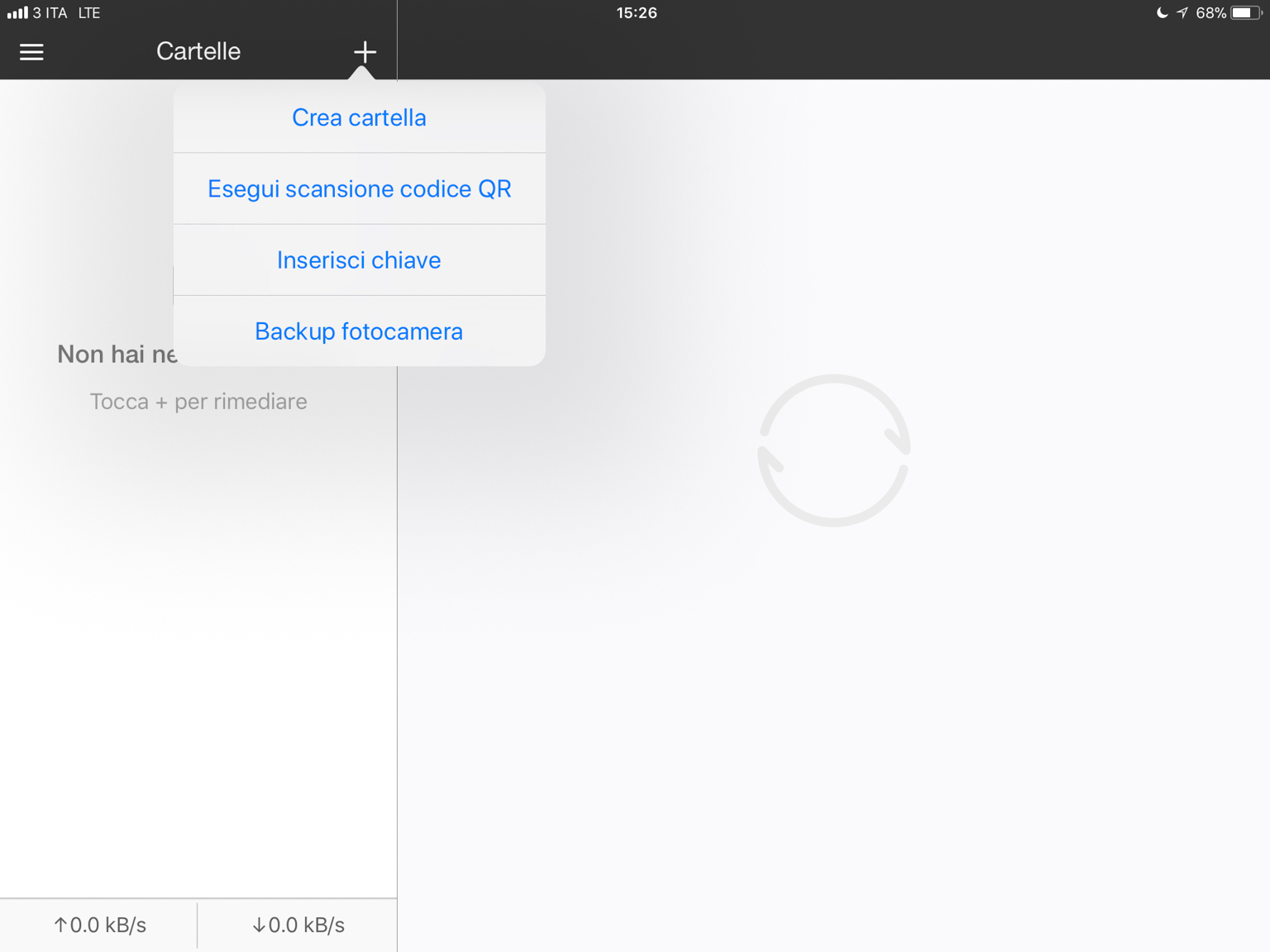
A questo punto sorge spontanea una domanda: qual è la differenza tra collegare tra di loro direttamente più dispositivi o specifiche cartelle a più dispositivi? Cioè, cosa cambia nell'utilizzo di questo programma tra il primo ed il secondo metodo descritto?
Mi verrebbe quasi da rispondere "nulla": le differenze che ho riscontrato sono così minime che le definirei trascurabili. Ad ogni modo, la prima differenza è che, se colleghiamo solo cartelle e non dispositivi, nell'elenco dei "Miei dispositivi", ovviamente, non vedremo gli altri device (perché non ve ne sono) - li troveremo invece nell'elenco dei "Peer" della cartella considerata. La seconda differenza, forse un po' più rilevante, è che quando colleghiamo tra di loro due dispositivi vediamo subito l'elenco di tutte le cartelle disponibili (che possiamo scegliere di sincronizzare o meno una per una), senza dover scansionare un QR per ogni cartella da aggiungere; penso, però, che sia un problema minimo: basta usare sottocartelle di una singola cartella da sincronizzare con quel dispositivo, invece di tante cartelle separate (il problema persiste solo se per qualche ragione dobbiamo creare tante cartelle in tanti percorsi differenti sul PC/Mac, ma è un caso raro).Infine, qualche interessante informazione aggiuntiva su Resilio Sync.
La velocità di trasmissione è parecchio elevata (trattandosi di un sistema peer-to-peer - stesso aspetto già analizzato in Infinit): se si aggiunge un file nella cartella dal PC/Mac, dopo pochi secondi compare sull'iPad (ancora da scaricare); toccandolo, dopo qualche secondo di "esitazione", inizia il download a una velocità di quasi 13MB/s (sottolineo MB/s, equivalenti a 104 Mbps): in sostanza, la velocità è superiore alla massima velocità di download della "Fibra 100 Mega" (cioè 100 Mbps - invece quella di upload è generalmente ben inferiore) e, di fatto, non esiste una fase di upload sul server dal PC/Mac seguita da una di download dall'iPad (o viceversa), poiché le due fasi coincidono, trattandosi di un trasferimento diretto dal primo al secondo dispositivo; quindi, in sostanza, grazie a Resilio Sync, invece di fare un upload (lentissimo a confronto del download) ed un download quasi alla stessa velocità, si effettua una singola operazione di trasferimento ad una velocità molto elevata.
Inoltre, sul computer, Resilio Sync crea una cartella "Archivio" (all'interno di una cartella ".sync" che viene nascosta dal sistema operativo) dove vengono custoditi gli ultimi file eliminati che, in caso di necessità, si possono recuperare accedendo alla cartella dal programma stesso; poi, a prescindere da quale sia il metodo con cui sono state aggiunte le cartelle, la sincronizzazione non richiede di avere i dispositivi connessi alla stessa rete Wi-Fi (quindi funziona anche con l'iPad collegato via 4G); infine, questo programma consente di creare anche cartelle "Criptate" (invece che "Standard") in caso volessimo proteggere maggiormente i nostri dati.Per concludere, Resilio Sync è totalmente gratuito, o meglio, come visto, il programma per computer offre delle funzionalità "Pro" a pagamento (oltre a quanto già detto, anche la possibilità di effettuare sincronizzazione selettiva di file e cartelle, ma a ciò si ovvia collegando separatamente le cartelle invece che i dispositivi), ma sono pressoché superflue. Purtroppo l'app per iPad non supporta le funzioni di Slide Over e Split View e, inoltre, non effettua nessun tipo di sincronizzazione in background: per cui, per trasferire e sincronizzare i file, bisognerà importarli in Resilio Sync (con l'estensione "Salva in Sync" o "Copia su Sync" - la prima salva il file senza aprire l'app, la seconda apre l'app per svolgere la medesima operazione), aprire l'app e attendere che il PC/Mac li abbia scaricati; questa è l'unica vera pecca che ho riscontrato nell'uso di questo sistema di sincronizzazione / archiviazione (quantomeno se si ha a disposizione un computer fisso sempre accesso e connesso ad Internet che funga da server principale).
Resilio Sync, formalmente, è "BitTorrent Sync"; questo è stato anche il nome con cui è stata lanciata sull'App Store (e non solo); poi, per un periodo, sono state disponibili sia Resilio Sync, sia BitTorrent Sync (con le stesse identiche funzioni); ora mi risulta che sia disponibile solo più Resilio Sync. Chissà se questo cambio di nome è dovuto alla "fama" di BitTorrent che poteva minare la fiducia degli utilizzatori?